Odkrywanie zalet, ograniczeń i wykorzystania Monosnap
Nie da się ukryć, że zarówno zrzuty ekranu, jak i nagrania odgrywają kluczową rolę w ułatwianiu komunikacji wizualnej. Możesz dzielić się zabawnymi komentarzami ze znajomymi za pomocą zrzutów ekranu lub pokazywać współpracownikom szczegóły pracy za pomocą nagrań wideo. Dlatego istotne jest znalezienie narzędzia, które może pochwalić się zarówno możliwością przechwytywania zrzutów ekranu, jak i nagrywania filmów. Nie szukaj dalej. The darmowy Monosnap to dokładnie Twoje rozwiązanie typu „wszystko w jednym”. Przeczytaj ten post, a zyskasz całościowe zrozumienie tego skutecznego narzędzia.
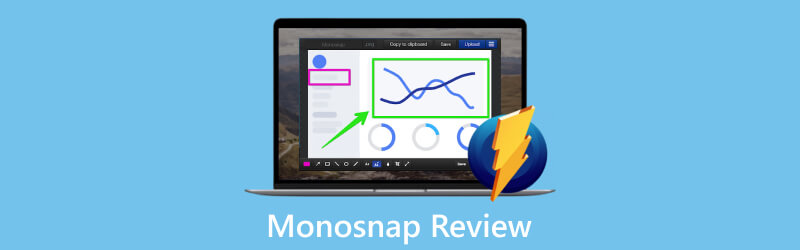
- LISTA PRZEWODNIKÓW
- Część 1. Kompleksowy przegląd Monosnap
- Część 2. Alternatywa dla Monosnap: Rejestrator ekranu ArkThinker
- Część 3. Często zadawane pytania dotyczące Monosnap
Część 1. Kompleksowy przegląd Monosnap
Monosnap jest dostępny jako program komputerowy i rozszerzenie przeglądarki, działające zarówno na systemach operacyjnych Mac, jak i Windows, kompatybilne z niezliczoną liczbą przeglądarek. Jest to wydajny produkt do przechwytywania ekranu i nagrywania wideo. Oprócz podstawowej funkcjonalności to elastyczne narzędzie jest wyposażone w zaawansowane funkcje, w tym dodawanie adnotacji do treści, natychmiastowe udostępnianie na różnych platformach, możliwość przesyłania treści do chmury i wiele więcej. Monosnap zapewnia zarówno plany bezpłatne, jak i płatne. Użytkownicy mogą wybierać w oparciu o swoje preferencje.
Przechwytywanie zrzutu ekranu
Monosnap udostępnia dwie opcje przechwytywania zrzutów ekranu: Przechwytywanie obszaru i Przechwytywanie pełnego ekranu. Dzięki Capture Area możesz nie tylko przechwycić twój komputer dla określonego regionu, ale także wygodnie dodaj opóźnienie, przytrzymując klawisz Alt. Ta funkcja przechwytywania z opóźnieniem jest szczególnie przydatna do przechwytywania wyskakujących menu.
Nagrywanie wideo
Monosnap obsługuje nagrywanie wideo wysokiej jakości z szybkością do 60 klatek na sekundę (FPS) w formacie GIF lub MP4. Umożliwia nagrywanie dźwięku i materiału z kamery internetowej, a nawet umożliwia wyróżnianie określonych treści podczas procesu nagrywania. Dzięki Monosnap możesz bez wysiłku rejestrować wszystkie czynności na ekranie, niezależnie od tego, czy tworzysz memy, czy przekazujesz opinie na temat problemów ze stroną internetową. Jednak wadą jest to, że nie można przechwyć swojego iPhone'a ekranie lub telefonach z systemem Android z funkcją Monosnap.
Możliwość przesyłania plików
Jedną z wyróżniających się funkcji Monosnap jest możliwość przesyłania przechwyconych plików. Umożliwia użytkownikom przesyłanie zrzutów ekranu i nagranych filmów do chmury Monosnap lub innych popularnych dostawców usług przechowywania w chmurze, takich jak Dropbox i Google Drive.
Skróty klawiszowe
Dostęp do wielu opcji Monosnap można uzyskać za pomocą klawiszy skrótu. Możesz nawet dostosować je do swoich preferencji, co pomaga poprawić efektywność Twojego zadania.
Zalety i ograniczenia Monosnap
- Wszechstronne opcje przechwytywania.
- Przyjazny dla użytkownika interfejs.
- Integracja z chmurą.
- Różne narzędzia do adnotacji do zrzutów ekranu.
- Przechwytywanie całej strony jest ograniczone do rozszerzenia Monosnap.
- Niewiele narzędzi do adnotacji wideo.
Krótki przewodnik po Monosnap
Jak przechwycić wyskakujące menu za pomocą Monosnap (na komputerze stacjonarnym)
Pobierz aplikację Monosnap z ich oficjalnej strony internetowej i zainstaluj aplikację na swoim komputerze.
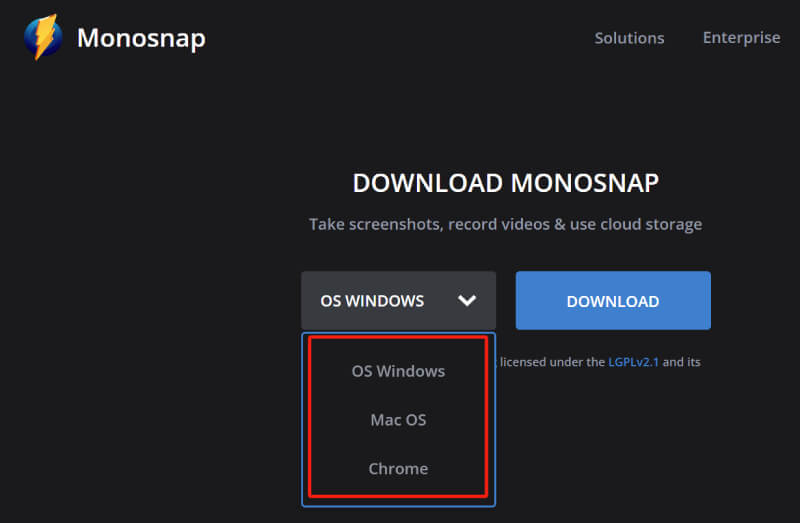
Kliknij opcję Dropzone Monosnap, aby uzyskać dostęp do menu głównego, a następnie wybierz Obszar przechwytywania.
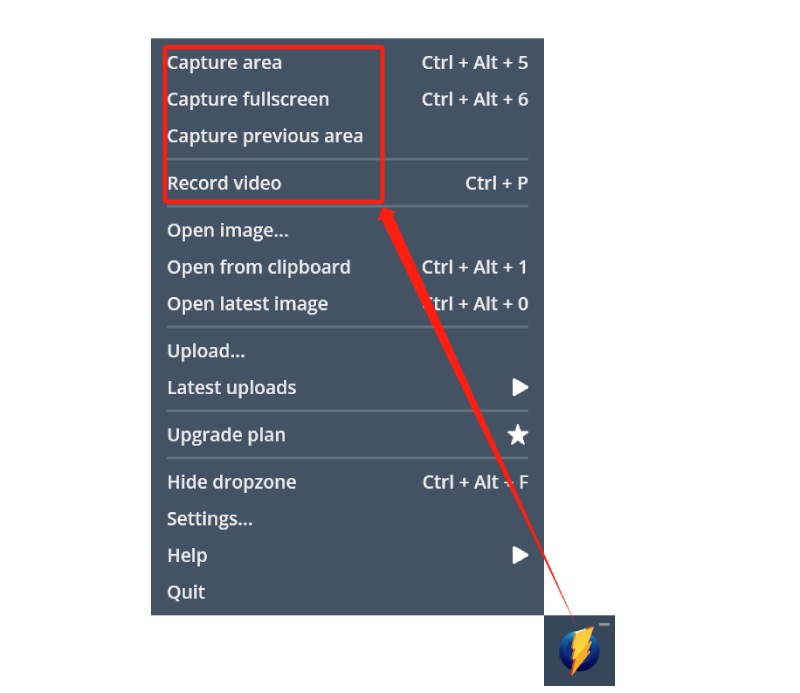
Wybierz obszar, w którym pojawi się menu, naciśnij i przytrzymaj klawisz Alt, aby włączyć 5-sekundowe opóźnienie przechwytywania i szybko otwórz menu, które chcesz przechwycić.
Edytuj zrzut ekranu za pomocą narzędzi do adnotacji Monosnap. Następnie kliknij przycisk Ratować przycisk, aby zapisać obraz lub plik Wgrywać przycisk, aby zapisać plik w przestrzeni w chmurze.
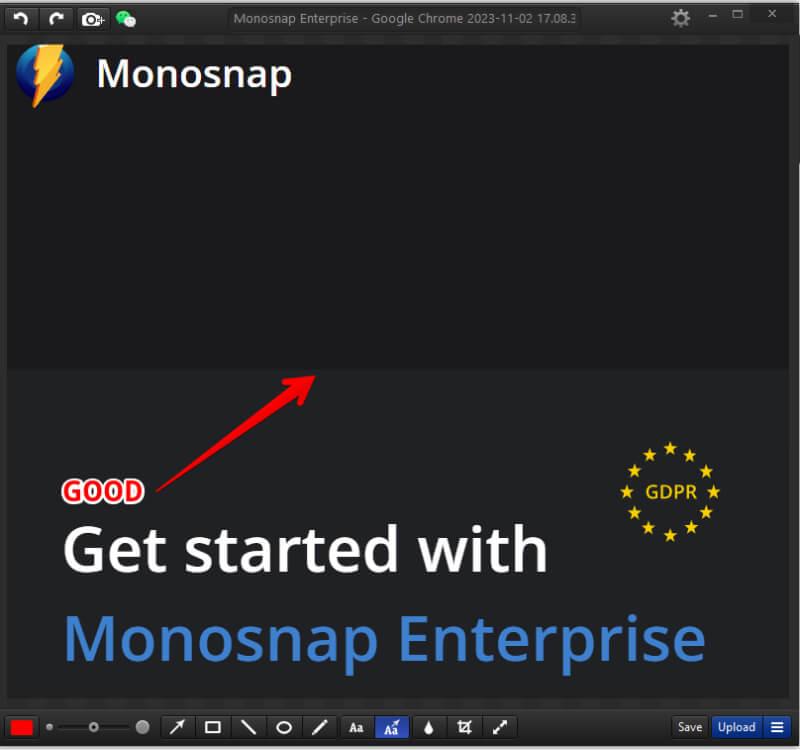
Jak przechwycić całą stronę internetową za pomocą Monosnap (rozszerzenie)
Uzyskaj rozszerzenie Monosnap ze sklepu z rozszerzeniami swojej przeglądarki.
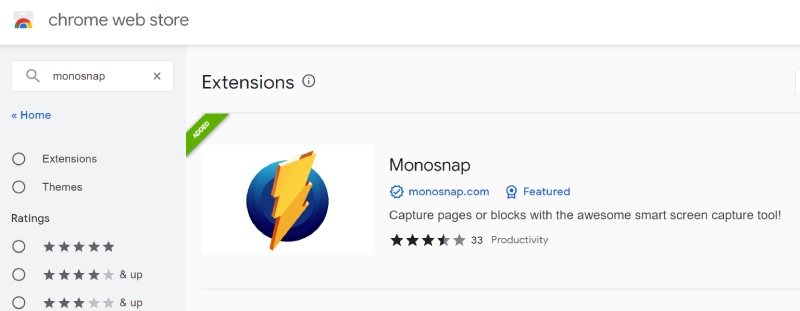
Kliknij ikonę Monosnap, a następnie wybierz opcję Przechwyć całą stronę, aby automatycznie przechwycić całą stronę internetową.
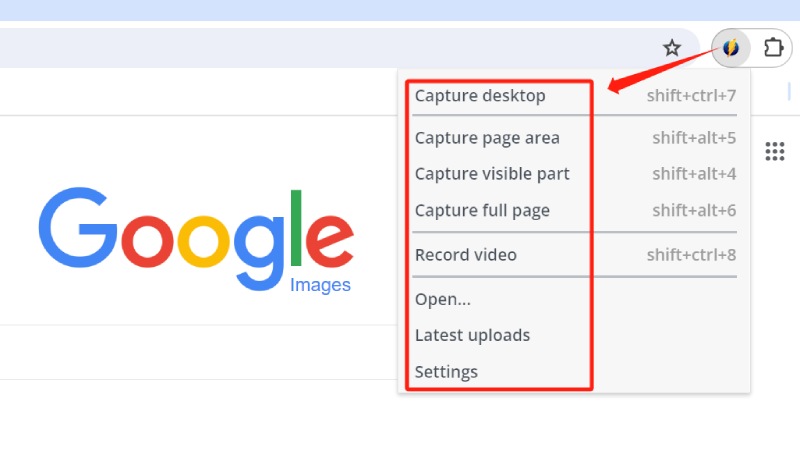
Edytuj i zapisz zrzut ekranu.
Monosnap to bezpieczne i wydajne narzędzie do szybkiego przechwytywania i edytowania zawartości ekranu. To dobry wybór dla początkujących i osób o podstawowych potrzebach, ale nie dla użytkowników o wysokich wymaganiach.
Część 2. Alternatywa dla Monosnap: Rejestrator ekranu ArkThinker
Jeśli jesteś profesjonalnym projektantem lub twórcą treści, Monosnap może nie w pełni zaspokoić Twoje potrzeby ze względu na jego podstawowe i ograniczone funkcje. Na przykład narzędzia do adnotacji wideo są ograniczone, a aplikacja nie obsługuje przechwytywania przewijanych zrzutów ekranu. W tym miejscu zalecamy alternatywę dla Monosnap, która oferuje podobną funkcjonalność, a jednocześnie eliminuje te ograniczenia.
Rejestrator ekranu ArkThinker to wielofunkcyjne oprogramowanie do przechwytywania ekranu, które umożliwia nagrywanie różnych treści, takich jak wideo, audio, okna i smartfon. To wszechstronne narzędzie o solidnej kompatybilności. Możesz bezproblemowo przechwytywać i dodawać adnotacje do zawartości ekranu na komputerze Mac lub PC z systemem Windows. Co więcej, rejestrator ekranu ArkThinker oferuje wiele zaawansowanych funkcji, umożliwiających tworzenie profesjonalnych treści.
- Przechwytuj różnorodną zawartość, w tym wybrane obszary, pełne strony internetowe i wyskakujące menu.
- Zapisuj zrzuty ekranu w popularnych formatach, takich jak JPG, GIF, PNG, BMP i TIFF.
- Przypinaj migawki do ekranu, aby ułatwić porównywanie informacji i odwoływanie się do nich.
- Dodawaj adnotacje do filmów w czasie rzeczywistym za pomocą różnych narzędzi: tekstu, obrazu, strzałki, elipsy, powiększenia, gumki itp.
- Edytuj filmy za pomocą zaawansowanych narzędzi, takich jak przycinanie wideo, konwerter i ulepszanie nagrywania.
- Zaplanuj nagrania w celu automatycznego przechwytywania w określonych godzinach.
- Natychmiast udostępniaj nagrane treści na platformach takich jak Facebook, YouTube, Vimeo i innych.
Część 3. Często zadawane pytania dotyczące Monosnap
Czy Monosnap jest darmowy?
Tak. Monosnap ma bezpłatną wersję dla każdego. W międzyczasie możesz także uaktualnić do wersji płatnej, aby odblokować więcej funkcji.
Czy Monosnap może bezpośrednio nagrywać pliki GIF?
Tak. Monosnap umożliwia zapisywanie nagranych filmów jako plików GIF. Po zakończeniu nagrywania pojawi się okno podglądu, w którym możesz wybrać GIF jako format wideo z menu rozwijanego na górnym pasku narzędzi.
Czy Monosnap może nagrywać dźwięk systemowy?
Tak. Monosnap może nagrywać zarówno dźwięk systemowy, jak i dźwięk mikrofonu.
Wniosek
Podsumowując, jedno i drugie Monosnap i ArkThinker Screen Recorder to bogate w funkcje i doskonałe narzędzia do przechwytywania zrzutów ekranu i nagrywania filmów. Monosnap wyróżnia się płynną usługą integracji z chmurą, umożliwiającą bezpośrednie przesyłanie przechwyconych i nagrań do magazynu w chmurze lub innych usług w chmurze. Z drugiej strony rejestrator ekranu ArkThinker zapewnia różnorodny zestaw narzędzi do adnotacji i edycji wideo, dzięki czemu Twoje zadania są wydajniejsze i oszczędzają czas. Jeśli nie masz dużego zapotrzebowania na integrację i tylko zrzuty ekranu do własnego wyboru, wypróbuj bezpłatnie ArkThinker Screen Recorder. Pobierz tutaj lub udostępnij post, aby więcej osób dowiedziało się o funkcjach Monosnap.
Znajdź więcej rozwiązań
Jak zrobić zrzut ekranu na telefonie i tablecie z Androidem Sprawdzone metody prawidłowego wykonywania zrzutów ekranu na iPhone'ach i iPadach Kompleksowy samouczek dotyczący robienia zrzutów ekranu na komputerze z systemem Windows Krótka recenzja Fireshot: doskonały program do zrzutów ekranu stron internetowych Recenzja PicPick: zrzut ekranu, który naprawi wszystko Rejestrator ekranu ADV — funkcje, instrukcje i alternatywa dla komputera PCArtykuły względne
- Zrzut ekranu
- Recenzja PicPick: zrzut ekranu, który naprawi wszystko
- Recenzja Screenpresso: funkcje, ceny i alternatywa (2023)
- Recenzja FastStone Capture – kluczowe funkcje i najlepsza alternatywa
- Szczegóły i alternatywa dla recenzji Snipaste (cel)
- Recenzja Gyazo: Spraw, aby Twoje nagrania ekranowe były lepsze i szybsze
- Recenzja TinyTake na temat jego szczegółów, cen i funkcji
- Sprawdzone metody prawidłowego wykonywania zrzutów ekranu na iPhone'ach i iPadach
- Kompleksowy samouczek dotyczący robienia zrzutów ekranu na Chromebooku
- Jak zrobić zrzut ekranu na telefonie i tablecie z Androidem
- Kompleksowy samouczek dotyczący robienia zrzutów ekranu na komputerze z systemem Windows



